Cum să transferați datele de salvare între utilizatori pe switch
Ce să știi
- Pe sursă: Selectați Setarile sistemului > Management de date > Transferați datele salvate > Trimiteți salvarea datelor la o altă consolă.
- Pe țintă: Selectați Setarile sistemului > Management de date > Transferați datele salvate > Primește date de salvare.
- Asigurați-vă că ambele console sunt aproape una de cealaltă, astfel încât transferul să poată avea loc.
Acest articol explică modul de transfer Nintendo Switch salvați datele și datele utilizatorului de la un comutator la altul utilizând comutatorul încorporat NFC capabilități, a card microSD, sau prin cloud. Instrucțiunile acoperă Nintendo Switch și Nintendo Switch Lite.
Cum să transferați salvarea datelor între consolele comutatoare
Pentru a transfera datele salvate între două sisteme Nintendo Switch, ambele console ar trebui să fie conectate la internet și în imediata apropiere una de cealaltă:
-
Selectați Setarile sistemului pe ecranul de start al consolei sursă.

-
Selectați Management de date > Transferați datele salvate.
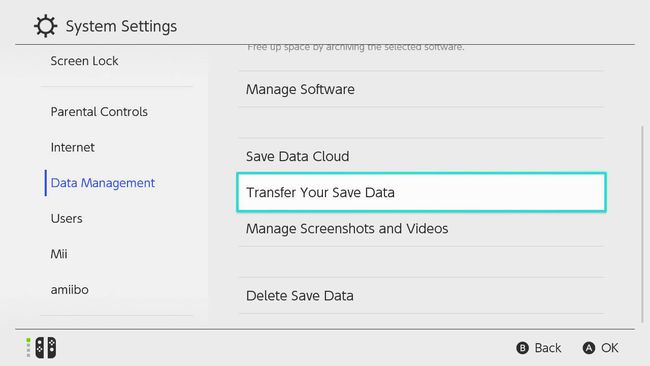
-
Selectați Trimiteți salvarea datelor la o altă consolă.
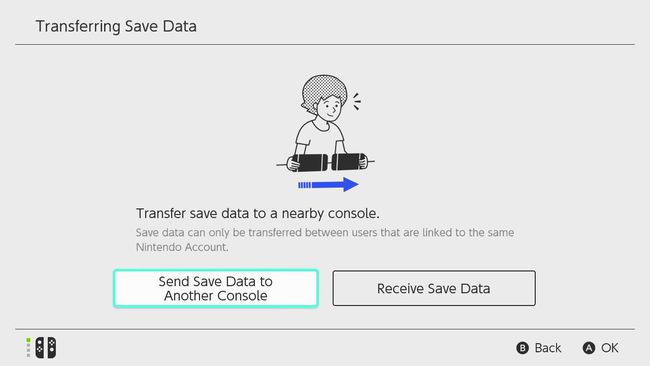
-
Selectați un cont de utilizator, apoi selectați datele de salvare pe care doriți să le transferați.

-
Pe celălalt Nintendo Switch, navigați la Setarile sistemului > Management de date > Transferați datele salvate și selectați Primește date de salvare.

Cum să faceți backup pentru Nintendo Switch Salvați datele în cloud
Daca ai un Cont Nintendo Switch Online, puteți face o copie de rezervă a datelor dvs. de salvare Switch în cloud. În acest fel, puteți descărca datele salvate pe o altă consolă conectată la contul dvs. Nintendo fără a trece prin procesul descris mai sus.
Pe ecranul de start, evidențiați jocul pentru care doriți să faceți backup și apăsați plus (+) pe controlerul Switch.
-
Selectați Save Data Cloud și alegeți profilul dvs. de utilizator pentru a copia datele salvate în contul dvs. Nintendo Switch Online.

-
Pe celălalt sistem, descărcați fișierele salvate accesând Setarile sistemului > Management de date > Save Data Cloud.

Cum să transferați datele utilizatorului între consolele Switch
Pentru a transfera datele utilizatorului între consolele Switch fără un card SD:
-
Selectați Setarile sistemului din ecranul de start al consolei care conține datele dvs. de utilizator.

-
Selectați Utilizatori > Transferați datele dvs. de utilizator.
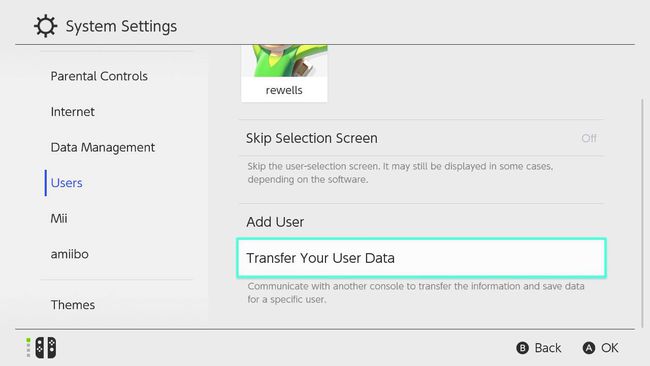
-
Selectați Următorul.
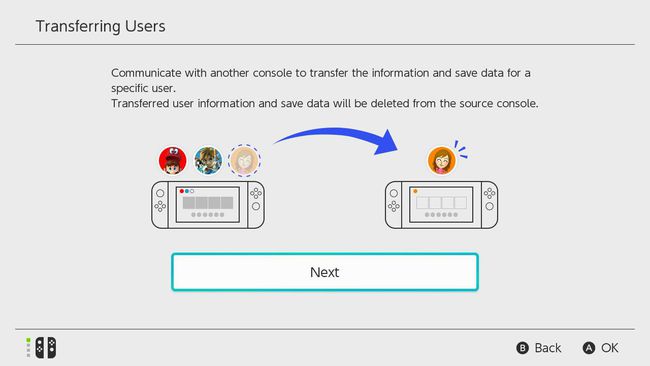
-
Selectați Următorul din nou.
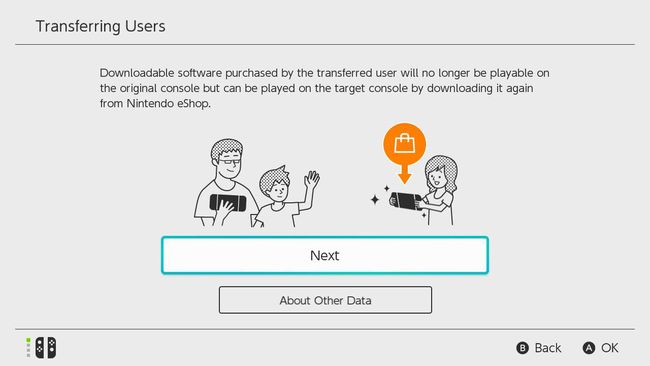
-
Selectați Consola sursă.

-
Selectați Continua.

-
Repetați pașii 1-4 pe celălalt sistem Switch, apoi selectați Consola țintă.
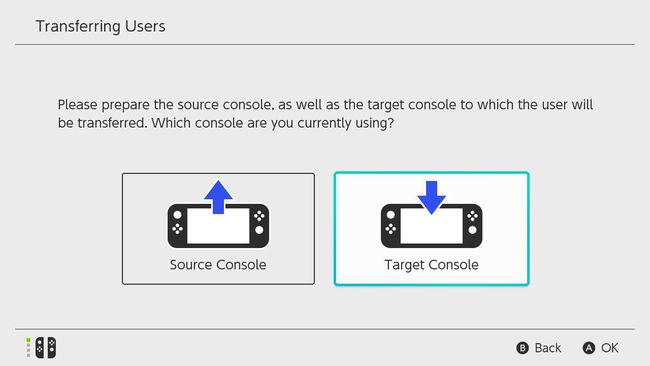
-
După ce consola sursă detectează consola țintă, selectați Transfer pe consola sursă.
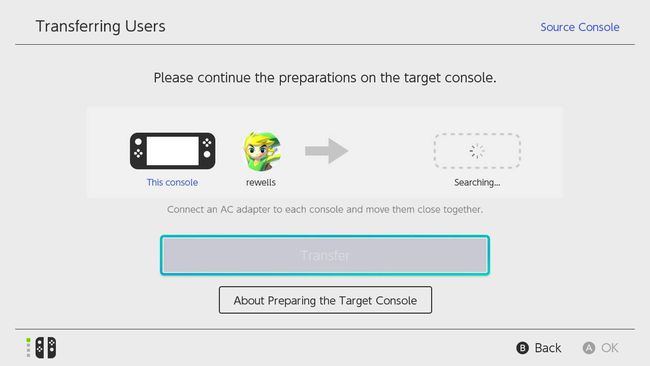
Cum să transferați datele Nintendo Switch pe un card SD
Puteți transfera jocuri și alte software-uri pe care le-ați achiziționat prin Nintendo eShop către a card microSD pentru utilizare pe o altă consolă Switch:
Asigurați-vă că dvs Cardul microSD este compatibil cu Nintendo Switch.
-
Cu Nintendo Switch oprit, introduceți cardul microSD în spatele sistemului.

-
Porniți comutatorul și selectați Setarile sistemului pe ecranul de start.
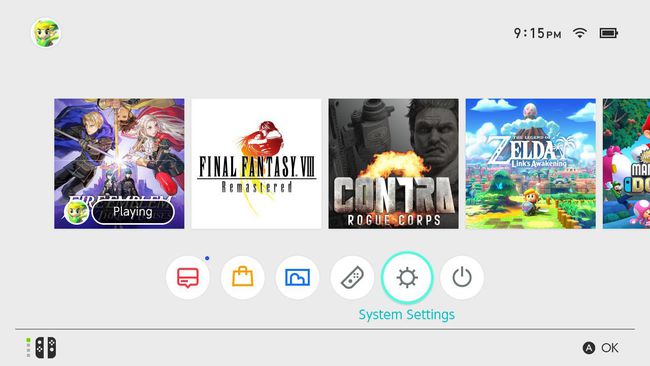
-
Derulați în jos și selectați Management de date > Gestionați software-ul.

-
Selectați jocurile pe care doriți să le transferați.
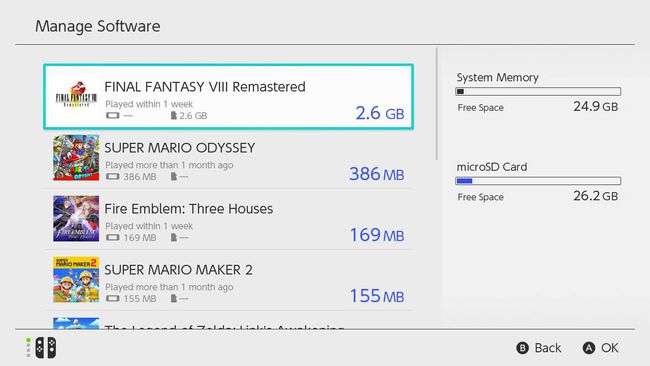
-
Selectați Software de arhivare.

-
Selectați Arhiva.
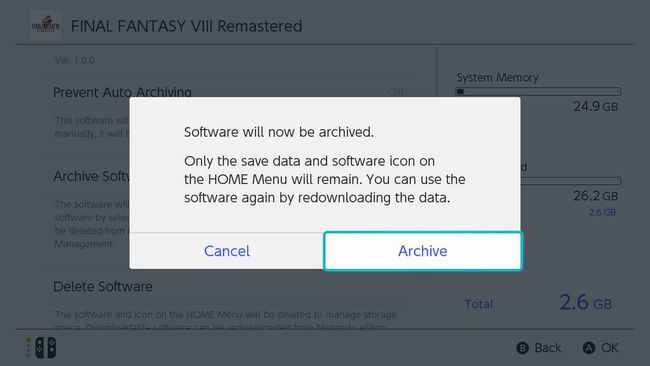
-
Selectați Bine, apoi apăsați tasta Acasă butonul de pe controlerul Switch pentru a reveni la ecranul de start.

-
Selectați jocul din ecranul de start, apoi selectați Descarca pentru a salva datele jocului pe cardul SD.

Când un card microSD este introdus în Nintendo Switch, acesta devine destinația implicită pentru software-ul descărcat.
-
Acum puteți introduce cardul SD într-o consolă non-primară pentru a juca jocul fără conexiune la internet.
În timp ce puteți juca jocuri de pe cardul microSD, datele salvate vor fi întotdeauna stocate în memoria internă a Switch-ului. Nu este posibil să transferați datele salvate prin card SD.
Poți să transferi Nintendo Switch Salvarea datelor între utilizatori?
Deși este posibil să transferați date despre utilizator și să salvați între consolele Switch, nu puteți partaja datele de salvare între diferite profiluri de utilizator. Cu alte cuvinte, dacă joci Legenda lui Zelda: Breath of the Wild pe un profil de utilizator, nu vă puteți copia fișierul salvat în profilul altui jucător. Puteți, totuși, să vă accesați jocurile și să salvați datele prin profilul dvs. de utilizator pe mai multe console, atâta timp cât acestea sunt conectate la contul dvs. Nintendo. Fiecare Switch poate avea până la opt conturi Nintendo și profilurile de utilizator asociate acestuia.
În timp ce contul tău Nintendo poate fi conectat la mai multe console Switch, doar una poate fi sistemul tău principal. Când jucați pe un sistem non-primar, trebuie să fiți conectat la internet pentru a reda titlurile pe care le-ați descărcat, cu excepția cazului în care aveți datele jocului salvate pe un card SD.
Deoarece Switch Lite este menit să fie jucat din mers, luați în considerare să îl transformați pe dispozitivul dvs. principal, astfel încât să nu vă faceți griji cu privire la găsirea unei conexiuni Wi-Fi. Conectați-vă la contul dvs. Nintendo printr-un browser web pentru a vă schimba consola principală.
